Você já tentou trabalhar no seu PC com Windows 10, 8.1 e, de repente, o fundo da área de trabalho ficou preto? Bem, depois de fazer algumas soluções para esse problema, descobri que há um recurso específico no Windows 10, 8.1 que está causando esse mau funcionamento no sistema. Felizmente para nós, podemos consertar isso muito rapidamente.
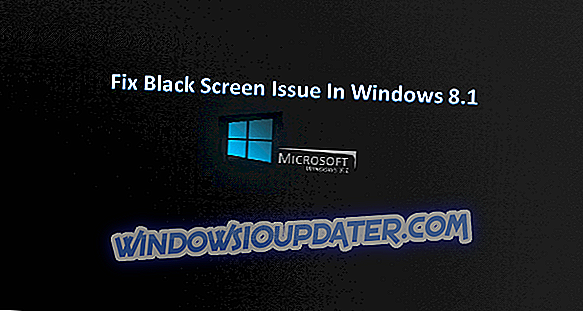
O problema no Windows 8.1 que faz com que a área de trabalho do seu PC fique preta está diretamente relacionado ao recurso “Mostrar ícones da área de trabalho”, depois de brincar um pouco com esse recurso parece que minha área de trabalho no Windows 10, 8.1 ficou preta, mas não se preocupe existe uma maneira muito fácil de corrigir a área de trabalho e trazer de volta sua imagem normal seguindo as diretrizes postadas abaixo.
Tutorial sobre como consertar sua área de trabalho se ficar preta no Windows PC
Primeiro de tudo, vou dizer-lhe como você conseguiu esse problema em primeiro lugar.
Como você conseguiu o desktop preto:
Você tem que verificar se a área de trabalho está mostrando, em seguida, clique (clique direito) em um espaço vazio na área de trabalho e selecione no menu "View". Depois de selecionar "Visualizar", desmarque a opção "Mostrar ícones da área de trabalho" para fazer com que seus ícones desapareçam da sua área de trabalho.
Agora você precisará clicar (botão direito) novamente na área de trabalho e selecionar a partir daí "Personalizar". Agora você precisará selecionar um tema com mais de um papel de parede. Depois disso, selecione novamente um único tema de papel de parede como "Windows".
Depois de fazer isso, você pode fechar a janela “Personalizar” e a área de trabalho ficará preta.
Como corrigir a área de trabalho se ela ficar preta:
Para consertar a área de trabalho, precisamos:
- Clique (clique direito) em um espaço livre na área de trabalho.
- Clique (clique esquerdo) em "View".
- No menu "Visualizar", marque a opção "Mostrar ícones da área de trabalho".
- Agora precisamos ir novamente para o menu "Visualizar" e desmarcar a opção "Mostrar ícones da área de trabalho" novamente.
- Isso deve corrigir sua área de trabalho e voltar ao normal.
Outros problemas de 'área de trabalho ficam pretos' e suas correções
Esse pode não ser o único problema que você pode ter e, em outros casos, essa correção pode não funcionar. Aqui estão alguns guias de correção para outros problemas de área de trabalho em preto:
- Corrigir papel de parede da área de trabalho torneado preto no Windows 10, 8.1
- 2018 Fix: Windows 10 Tela preta com o cursor (sim, esse problema chato!)
- Tela preta do Windows 10 após o login [Fix]
- Tela preta do Windows 10 sem cursor [FIX]
Se você ainda está tendo problemas no seu PC ou simplesmente deseja evitá-los para o futuro, recomendamos que você baixe esta ferramenta (100% segura e testada por nós) para corrigir vários problemas no PC, como perda de arquivos, malware, e falha de hardware.
Acima você pode ver como podemos facilmente consertar em poucos minutos nosso desktop Windows 10, 8.1 se ficar preto. Embora este não seja um erro muito problemático e não afete o seu PC de qualquer outra forma, a tela preta ainda é irritante se você quiser personalizar a área de trabalho e, de repente, ficar preta. Para quaisquer pensamentos sobre o assunto, escreva-nos abaixo.


